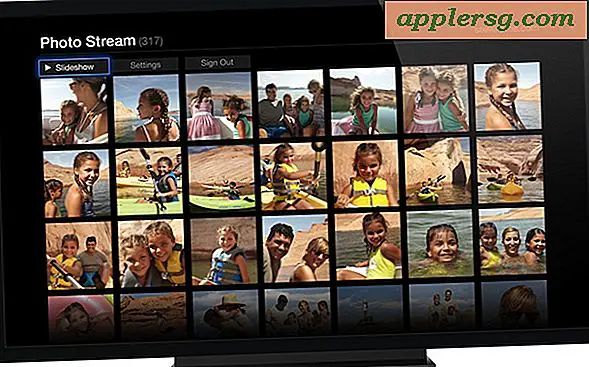Sådan løses registreringsdatabasen til Acrobat Reader
Adobe Reader gemmer data og indstillinger i Windows-registreringsdatabasen. Korruption af disse poster i registreringsdatabasen resulterer i, at Adobe Reader ikke fungerer korrekt. Uanset om Reader ikke starter korrekt, eller PDF-filer ikke kan ses i din webbrowser, løser en reparationsinstallation problemet. Du kan rette Adobe Reader's registreringsdatabase poster ved hjælp af Adobe Reader's reparationsinstallationsprogram. Hvis PDF-filer ikke indlæses i Reader på grund af filregistreringsproblemer, kan du løse problemer med Windows 'indbyggede filtilknytningsværktøj.
Løs Adobe Reader's registreringsdatabase med en reparationsinstallation
Trin 1
Åbn Windows Kontrolpanel ved at klikke på knappen "Start" og derefter klikke på "Kontrolpanel."
Trin 2
Åbn værktøjet Tilføj eller fjern programmer ved at dobbeltklikke på "Tilføj eller fjern programmer" i vinduet Kontrolpanel. I Windows 7 skal du klikke på "Afinstaller et program" under overskriften "Programmer".
Trin 3
Åbn Adobe Reader-installationsprogrammet ved at klikke på "Adobe Reader" og derefter klikke på "Skift" -knappen.
Trin 4
Klik på "Næste" i vinduet "Velkommen til opsætning".
Trin 5
Udfør en reparationsinstallation ved at klikke på "Reparer" i vinduet "Programvedligeholdelse" og derefter klikke på "Næste".
Trin 6
Geninstaller Adobe Reader, og reparer alle dens poster i registreringsdatabasen ved at klikke på "Installer".
Fuldfør opsætningen ved at klikke på "Afslut".
Ret Adobe Reader's Windows-filregistrering
Trin 1
Åbn Windows Stifinder. Klik på "Start", "Alle programmer" og derefter "Windows Stifinder."
Trin 2
Naviger til en PDF-fil ved hjælp af Windows Stifinder, og højreklik derefter på PDF-filen.
Trin 3
Klik på "Åbn med", og klik derefter på "Vælg program."
Tilknyt Adobe Reader til PDF-filer ved at klikke på "Adobe Reader" på listen over programmer, klikke på "Brug altid det valgte program til at åbne denne slags fil" og derefter klikke på "OK".
Ret Adobe Reader's Mac OS X-filregistrering
Trin 1
Åbn Finder ved at dobbeltklikke på "Finder" -ikonet.
Trin 2
Naviger til en PDF-fil ved hjælp af Finder, og vælg den ved at klikke på den.
Trin 3
Klik på "File" -menuen, og klik derefter på "Get Info".
Trin 4
Klik på trekanten til venstre for "Åbn med".
Trin 5
Klik på feltet "Åbn med", og vælg derefter "Adobe Reader" ved at klikke på den.
Anvend filregistreringsrettelsen ved at klikke på "Skift alt".